WEBメールの管理者設定アカウント編集画面です。
基本認証の場合
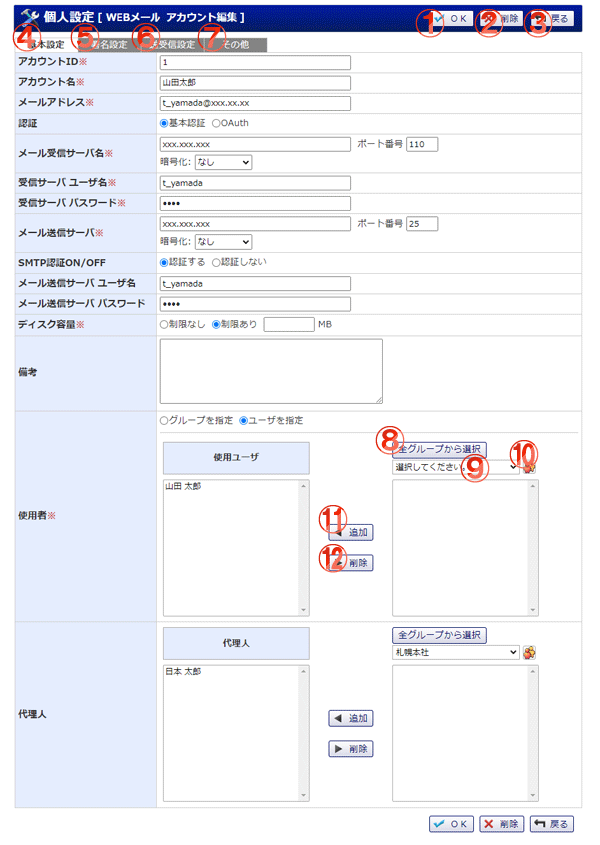
Oauth認証の場合
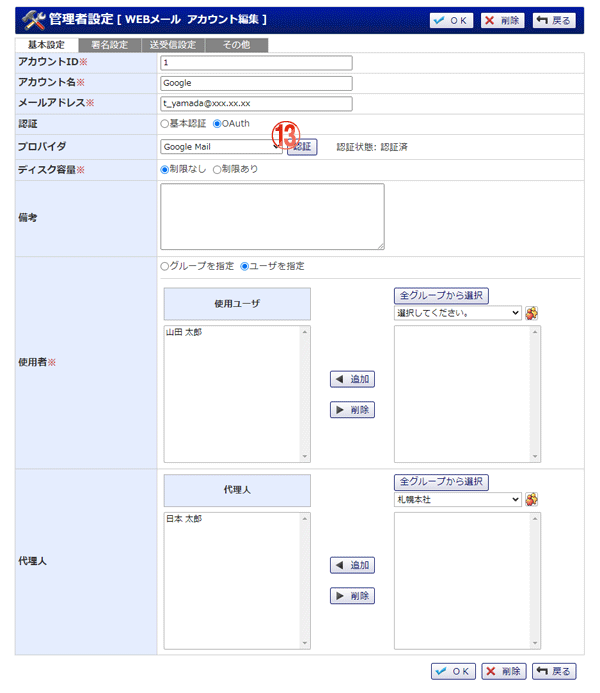
タブを切り替えることによって、設定項目を切り替えることができます。
設定項目の表示の違いは下記を参照してください。
基本設定の場合
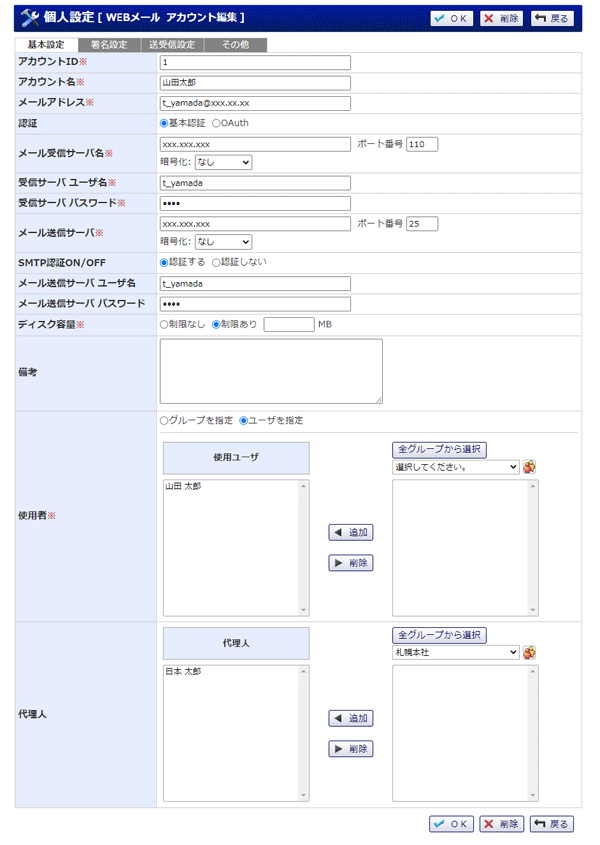
署名設定の場合
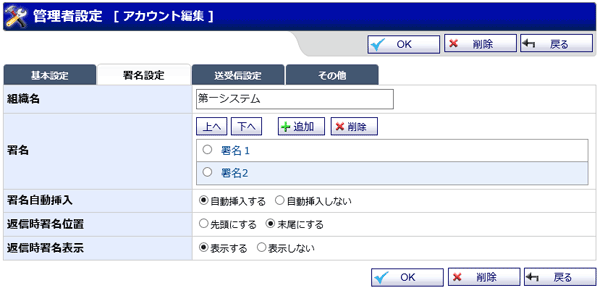
送受信設定の場合
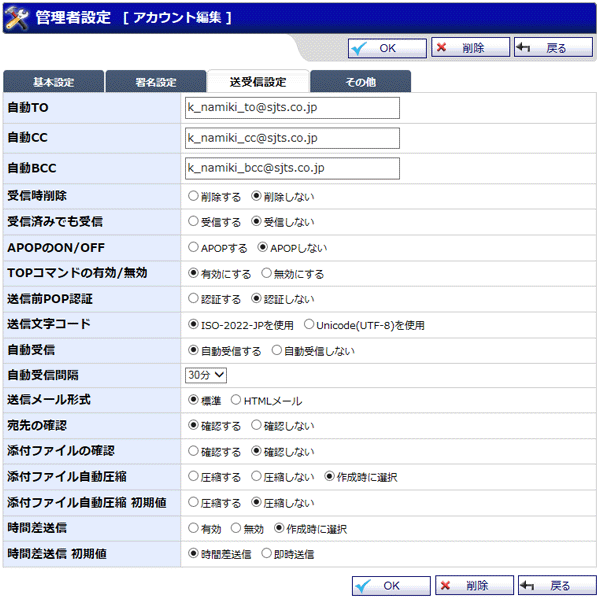
その他の場合
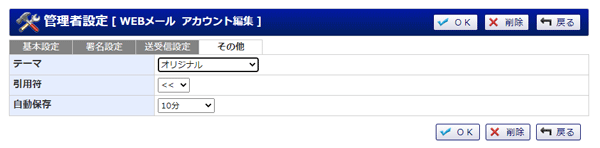
機能説明
OKボタンアカウント編集確認画面へ遷移します。 |
削除ボタン削除確認画面へ遷移します。 |
|---|---|
戻るボタン遷移元の画面へ遷移します。 |
基本設定タブ基本設定画面を表示します。 |
署名設定タブ署名設定画面を表示します。 |
送受信設定タブ送受信設定画面を表示します。 |
その他タブその他画面を表示します。 |
全グループから選択ボタンポップアップで全グループから選択画面が開きます。 |
グループコンボ選択したグループに所属するユーザがユーザリストに表示されます(既にメンバーに追加されているユーザは表示されません)。 |
グループボタンポップアップでグループ選択画面が開きます。 |
追加ボタンユーザリストで選択されているユーザを、メンバーリストに追加します。 |
認証ボタンGoogle, Exchangeの各認証画面が開きます。認証が完了すると認証済になります。 |
全グループから選択ボタンポップアップで全グループから選択画面が開きます。 |
表示・入力項目説明
基本設定の場合
アカウントID
アカウントIDを入力します(100文字以内)。
アカウント名
アカウント名を入力します(100文字以内)。
メールアドレス
メールアドレスを入力します(256文字以内)。
認証
認証情報を選択します。
プロバイダ
プロバイダを選択します。
メール受信サーバ名
メール受信サーバ名を入力します(100文字以内)。
メール受信サーバ名 ポート番号
メール受信サーバポート番号を入力します(5文字以内)。
受信サーバ ユーザ名
受信サーバ ユーザ名を入力します(100文字以内)。
受信サーバ パスワード
受信サーバ パスワードを入力します(100文字以内)。
メール送信サーバ
メール送信サーバ名を入力します(100文字以内)。
メール送信サーバ名 ポート番号
メール送信サーバポート番号を入力します(5文字以内)。
SMTP認証ON/OFF
SMTP認証のON/OFFを設定します。
メール送信サーバ ユーザ名
メール送信サーバ ユーザ名を入力します(100文字以内)。
メール送信サーバ パスワード
メール送信サーバ パスワードを入力します(100文字以内)。
ディスク容量
ディスク容量の最大値を入力します(6文字以内)。
備考
備考を入力します(1000文字以内)。
使用者
アカウントの使用者をグループ・ユーザ別に設定します。
署名設定の場合
組織名
組織名を入力します(100文字以内)。
署名
署名登録ポップアップから署名を設定します。
署名自動挿入
署名自動挿入を設定します。
返信時署名位置
返信時署名位置を設定します。
返信時署名表示
返信時署名表示の切り替えを設定します。
送受信設定の場合
自動TO
自動TOを入力します(256文字以内)。
自動CC
自動CCを入力します(256文字以内)。
自動BCC
自動BCCを入力します(256文字以内)。
受信時削除
受信時の削除設定を行います。
受信済みでも受信
受信済みでも受信を行うか設定します。
APOPのON/OFF
APOPのON/OFFを設定します。
TOPコマンドの有効/無効
TOPコマンドを使用して受信するか設定します。
送信前POP認証
送信前のPOP認証を設定します。
送信文字コード
送信文字コードを設定します。
自動受信
自動受信を設定します。
自動受信間隔
自動受信間隔を設定します。
送信メール形式
送信メール形式を設定します。
宛先の確認
メール送信時に送信先を確認するか否か設定します。
添付ファイルの確認
メール送信時に添付ファイルを確認するか否か設定します。
添付ファイル自動圧縮
メール送信時に添付ファイルを圧縮するか否か設定します。
"圧縮する"を選択した場合、添付ファイルは zip圧縮(パスワード付)された状態で送信されます。
また、添付ファイルの解凍パスワードを記載したメールが送信メールとは別に送信されます。
添付ファイル自動圧縮 初期値
※添付ファイル自動圧縮に"作成時に選択"を設定した場合のみ。
メール作成時に指定する「添付ファイルの自動圧縮」の初期値を設定します。
時間差送信
メールの送信を即時行うか、もしくは一定時間後に送信するかを設定します。
時間差送信 初期値
※時間差送信に"作成時に選択"を設定した場合のみ。
メール作成時に指定する「時間差送信」の初期値を設定します。
その他の場合
テーマ
アカウントのテーマを設定します。
引用符
アカウントの引用符を設定します。
自動保存
アカウントの自動保存を設定します。